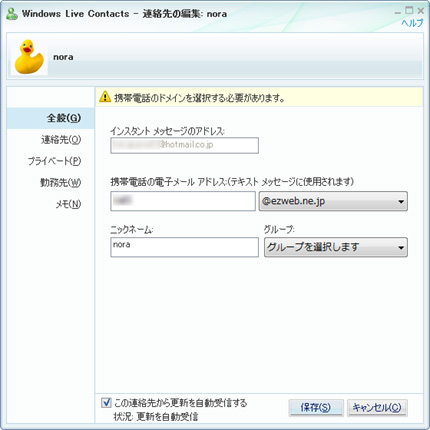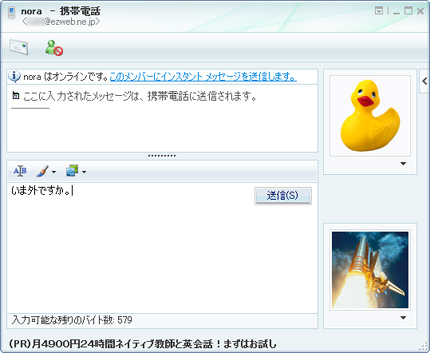メッセンジャーソフトは、インターネットを介して会話するツールだが、意外に利用されていない。コミュニケーションを取るのが目的なので、パソコンとインターネット接続環境のある相手がいないと成り立たないためだが、相手さえいれば、ぜひ利用してみたいソフトだ。
メッセンジャーを使う一番の利点は、相手がパソコンの前にいるかどうかを把握できることにある。相手とはリアルタイムにメッセージを交換できる。この点は電話とほぼ同じだと思っていい。一方で、相手と交換できるのはテキストだけでなく音声や画像、ビデオにまで及ぶ。リッチコンテンツを扱える点で電話を超えているので、メッセンジャーはメール以上のコミュニケーションツールだと思えばよいだろう。
Windows Vistaには「Windows Live Messenger」というメッセンジャーソフトが付属している。ただ、最初からインストールはされていないので、まずは使えるようにする必要がある。
スタートメニューを開き、「あらゆるプログラム」の中を探すと、「Windows Live Messengerダウンロード」という項目がある。まずは、最新版のダウンロードしてインストールするところから始める。
インストールが完了したら、スタートメニューからWindows Live Messengerを起動する。
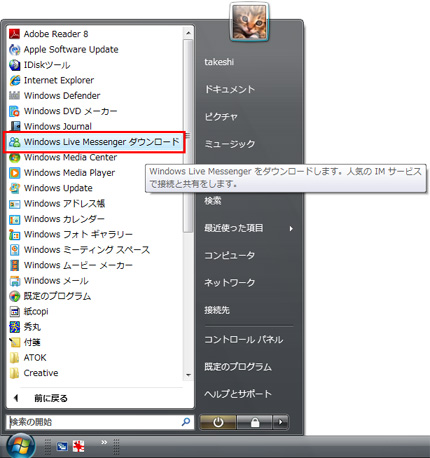
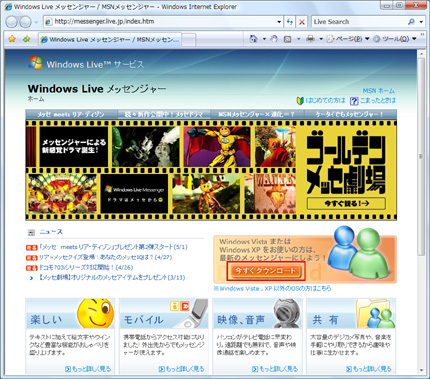
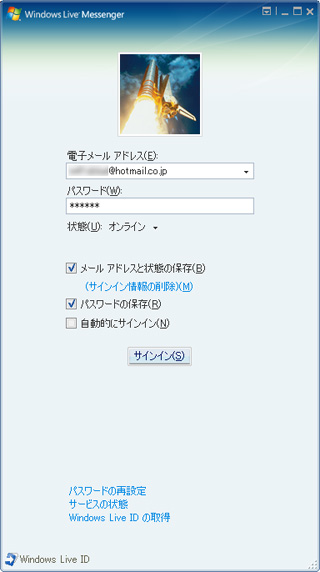

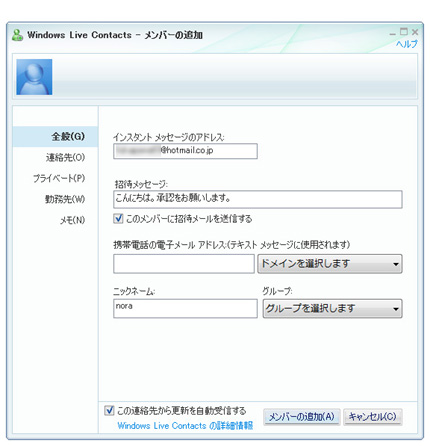
Windows Live Messengerは、マイクロソフトのポータルサイト「Windows Live」と連携しているのが特徴で、「メンバー リスト」にあるメンバーのデータはWindows Live上にも保存される。それをWebメールなどに利用することができる。
さて、相手がメンバーになることを承諾すれば、チャットをおこなう準備は完了。名前をダブルクリックすると、チャット画面があらわれる。
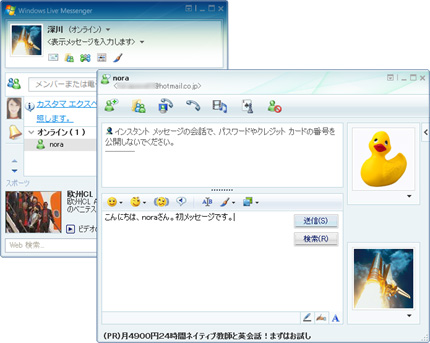
文字の送信は相手がオフライン(パソコンの前にいない)の時でも使える優れもの。送った文章は、相手がオンラインになった時に表示される。
一刻もはやく相手に伝えたい用事がある時は、「携帯電話にメッセージを送信」機能が有効だ。これは携帯メールを使ってチャットを行う方法だ。メッセージを送信すると、相手の携帯電話にメールが届く。相手が携帯電話からメールに返信すると、返信が自分のパソコンに届き、Windows Live Messengerで見ることができる。
パソコンと携帯電話を組み合わせれば、たいていの場合に相手がつかまるというわけだ。
仕事にも遊びにも使えるコミュニケーションツールとして重宝する。まだ試していない人はこれを機会にぜひ一度、メッセンジャーソフトを使ったチャット(おしゃべり)の世界にはまってください。